Když společnost Nikon vydala aktualizaci firmwaru v2.0 pro bezzrcadlovky Nikon Z6 a Z7, přidala novou výkonnou schopnost automatického ostření s detekcí očí a sledování AE (automatická expozice) v nepřetržitém vysokorychlostním (rozšířeném) režimu a také rozšíření. rozsah detekce slabého osvětlení autofokusu. Nadšence Nikonu však nadchlo automatické ostření s detekcí očí.
Poté s verzí firmwaru 3.0 Nikon přidal AF s detekcí zvířat, který po aktivaci nastaví fotoaparát tak, aby v záběru hledal kočičí nebo psí oči.
V tomto příspěvku vysvětlujeme, jak nastavit a fotografovat s automatickým ostřením s detekcí očí pro lidi nebo zvířata na Nikon Z6, Nikon Z7, Nikon Z5 a Nikon 50 a také na nových Nikon Z6 II a Nikon Z7 II, které používají jiný přístup.
Novější fotoaparáty Nikon Z jako Z50 a Nikon Z5 byly uvedeny na trh s touto funkcí. Pokud jste vlastníkem Z6 nebo Z7, přečtěte si, jak aktualizovat firmware Nikon Z6 / Z7, abyste získali nové AF s detekcí očí. Další informace naleznete v našem průvodci, které fotoaparáty Nikon mají AF s detekcí očí.
- Zjistěte, jak připojit fotoaparát Nikon k aplikaci SnapBridge
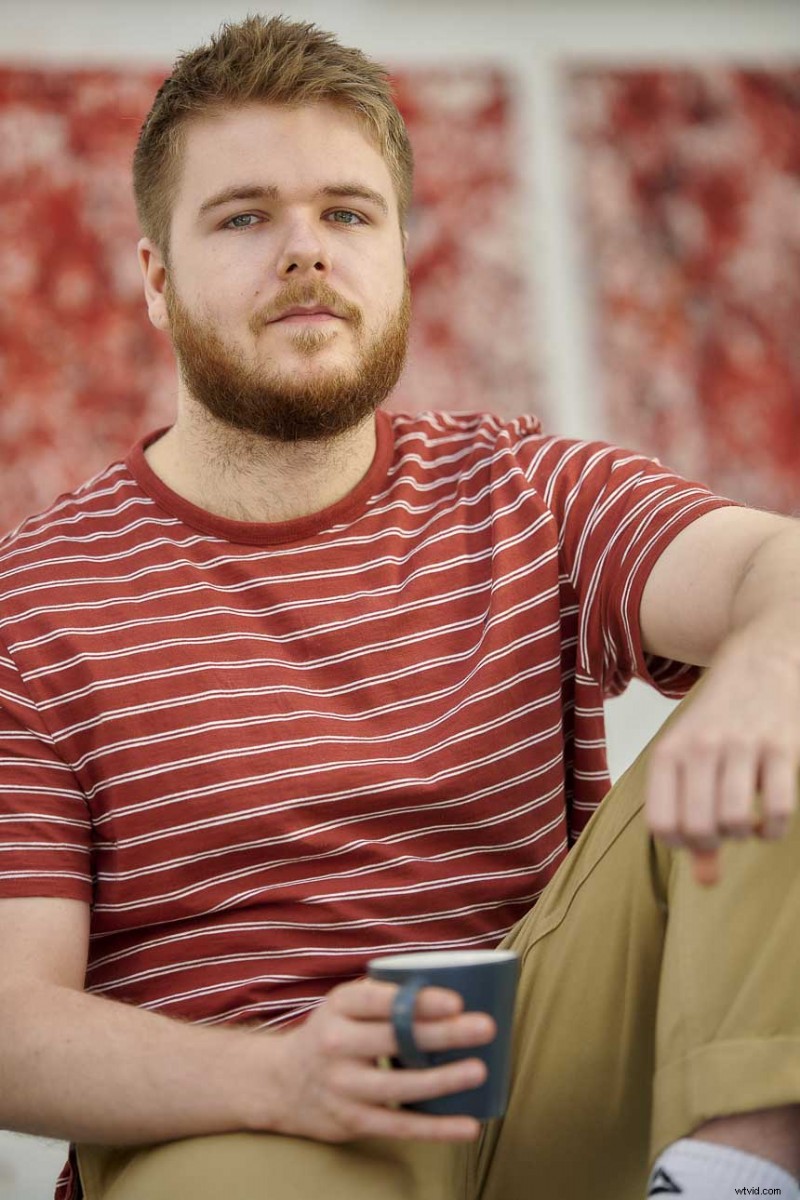
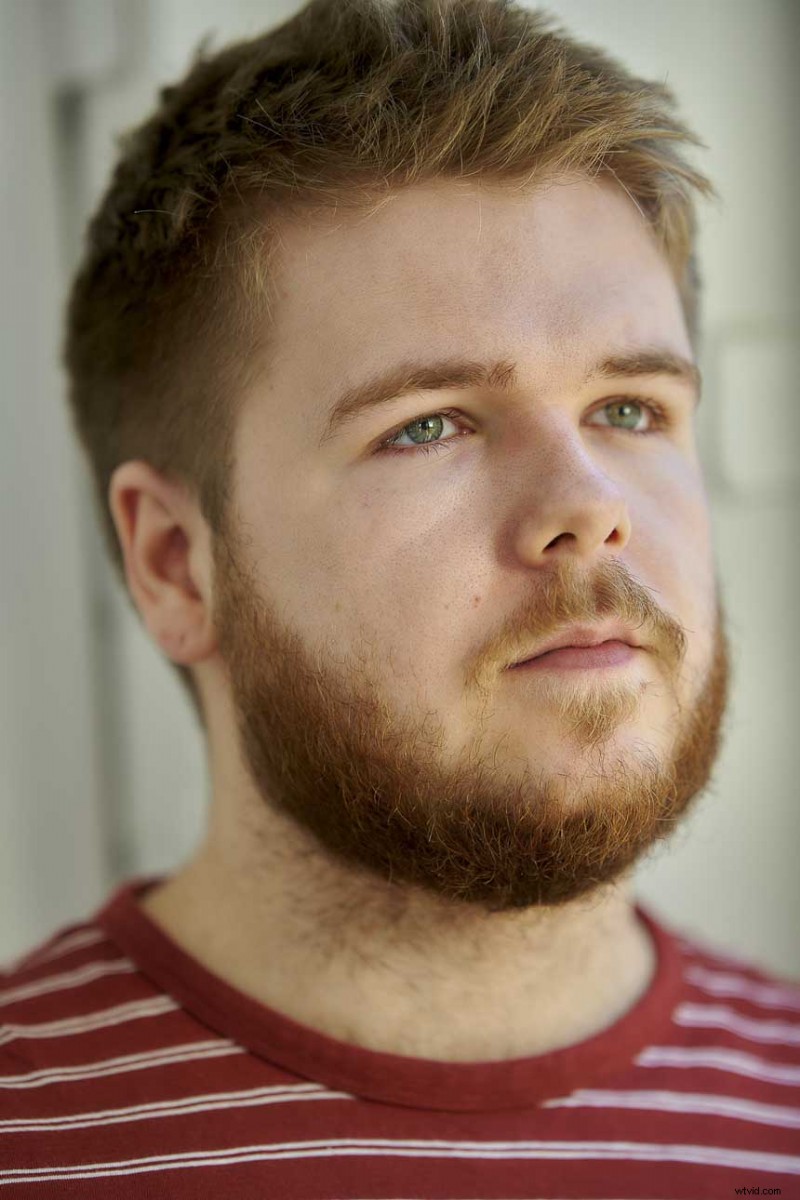
Jak používat Nikon Eye AF s Nikon Z50, Z5, Z6 a Z7
Autofokus s detekcí očí funguje stejně jako autofokus s detekcí obličeje u Nikon Z6 a Z7. Po instalaci aktualizace firmwaru ji můžete používat následovně:
- Nastavte režim AF-area AF na Auto-area AF prostřednictvím nabídky „i“.
- Prostřednictvím EVF (nebo na obrazovce LCD) v automatickém automatickém zaostřování uvidíte červené rohové značky označující, že se jedná o automatické zaostřování.
- Jakmile fotoaparát detekuje obličej, přepne se na velké žluté pole automatického ostření, které začne objekt sledovat.
- Nyní s aktualizovaným firmwarem, když fotoaparát detekuje oko, pole automatického ostření se přepne na menší žlutý rámeček a sleduje oko.
- Nejnovější nabídky objektivů Nikon řady Z naleznete na stránkách Amazon UK a Amazon US
Jak nastavit detekci očí Nikon na člověka nebo zvíře u Nikon Z7, Z6, Z5 a Z50
Když Nikon přidal do mixu detekci zvířat, potřeboval přidat způsob, jak říct fotoaparátu, aby přepínal mezi hledáním člověka, zvířete nebo zvířat v záběru. U Nikon Z7, Z6, Z5 a Z50 se to dělá takto:
- Stiskněte tlačítko nabídky
- Klepněte na nabídku Custom Setting Menu (ikona tužky)
- Klepněte na Autofocus
- Posuňte se dolů nebo klepněte na a4 Auto-area AF detekce obličeje/očí
- Vyberte „Detekce obličeje zapnuta“ nebo „Detekce obličeje a očí zapnuta“ pro detekci a zaostření na lidské subjekty nebo „Detekce zvířat zapnuta“ pro zvířata. Nebo chcete-li tváře a oči v rámečku ignorovat, vyberte možnost Vypnuto.
Režim nepřetržitého a jednotlivého AF
Nikon Eye AF pracuje v obou režimech AF-C (kontinuální ostření) i AF-S (jedno ostření), takže jste si vybrali režim nejvhodnější pro váš objekt. AF-C je pro pohyblivé portréty, jako jsou děti, které si hrají, zatímco AF-S je pro pózované portréty.
V režimu AF-S zaostřete objektiv namáčknutím spouště. Poté, když se fotoaparát zablokuje, pole automatického ostření zezelená a můžete vystřelit.
V režimu AF-C však objektiv neustále zaostřuje, takže nedochází k potvrzení zaostření a můžete kdykoli pořídit snímek.
Další informace o systému automatického ostření vašeho fotoaparátu a jeho fungování naleznete v našem podrobném průvodci systémem automatického zaostřování Nikon Z6 a Z7.
Možná se vám také budou líbit naši průvodci prvním nastavením fotoaparátu Nikon D850, nastavením digitálních zrcadlovek Nikon pro bezdrátový blesk a použitím režimu intervalového snímání fotoaparátu Nikon k vytvoření časosběrného videa.
Jak používat detekci očí Nikon na fotoaparátech Nikon Z6 II a Z7 II

Díky duálnímu procesoru Expeed 6 mohou Nikon Z6 II a Z7 II používat detekci očí ve videu i v režimu fotografování. Nikon také změnil způsob přístupu k těmto režimům, takže místo toho, abyste se museli ponořit do části Autofocus A4 v nabídce Vlastní nastavení, jsou možnosti přístupné prostřednictvím „i“ v nabídce „Info“ nebo pomocí klávesových zkratek. Vybírají se stejným způsobem jako jakýkoli jiný režim oblasti AF. Jsou také k dispozici bez ohledu na to, zda je fotoaparát nastaven na Single AF (AF-S0, Continuous AF (AF-C) nebo Full-time AF (AF-F). Stačí provést následující:
- Stiskněte tlačítko „i“.
- Klepněte na ikonu režimu AF-area (ve výchozím nastavení je to pole vpravo nahoře).
- Klepnutím vyberte Wide-area AF (člověk), Wide-area AF (zvíře), Auto-area AF (člověk) nebo Auto-area AF (zvíře). Režimy Wide-area AF zaměřují objekt přesněji než režimy Auto-area AF, což může být užitečné, ale často u zvířat nebo dětí, které se pohybují nepředvídatelně, zjistíte, že možnosti Auto-area AF jsou lepší volbou.
Zkratky Nikon AF
Spíše než pomocí nabídky pro výběr nastavení AF existuje rychlejší metoda, která využívá klávesové zkratky, které jsou užitečné zejména při pohledu do hledáčku. Zde je návod, jak jej používat:
- Stiskněte a podržte tlačítko FN2 na přední straně fotoaparátu.
- Otáčením zadního příkazového voliče můžete přepínat mezi režimy ostření (manuální, Single AF a Continuous AF) v režimu fotografování a manuální, Single AF, Continuous AF a Full-time AF v režimu videa).
- Stisknuté tlačítko FN2 a otáčením předního příkazového voliče můžete přepínat mezi možnostmi oblasti AF (Pinpoint AF, Single-point AF, Wide-area AF (malé), Wide-area AF (Large), Auto- oblastní AF Širokoplošné AF (člověk), Širokoplošné AF (zvíře), Auto-area AF (člověk) nebo Auto-area AF (zvíře) atd.).
Pokud váš fotoaparát není nastaven na přístup k nastavení AF pomocí tlačítka FN2, přečtěte si odkaz, jak přizpůsobit fotoaparáty Nikon Z.
- Zkontrolujte cenu Nikon Z7 na stránkách Amazon UK, Amazon.com, Wex Photo Video, Park Cameras, Adorama, BH Photo Video
- Zkontrolujte cenu Nikon Z6 na Amazon UK, Amazon.com, Wex Photo Video, Park Cameras, Adorama, BH Photo Video
